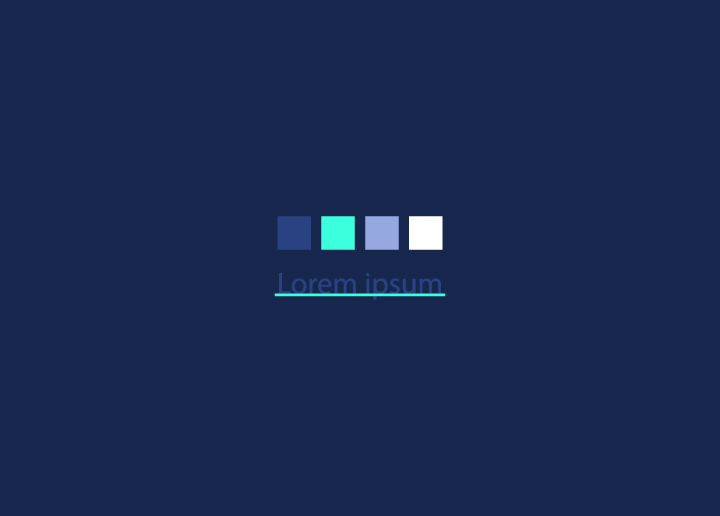WordPress is een populair en gebruiksvriendelijk platform voor het bouwen van websites en het beheren van content. Het biedt een breed scala aan aanpassingsopties, waaronder de mogelijkheid om tekstkleuren te wijzigen en lettertypen te onderstrepen om de visuele aantrekkingskracht van de inhoud van uw website te vergroten. Gebruikers kunnen echter soms problemen tegenkomen waarbij de kleur- en onderstreepte lettertype-opties lijken te ontbreken in hun WordPress-editor. Dit kan frustrerend zijn, vooral als u visueel aantrekkelijke en boeiende inhoud wilt maken.
In deze gids zullen we onderzoeken waarom de kleur- en onderstreepte lettertype-opties mogelijk ontbreken in WordPress en bieden we stapsgewijze oplossingen om het probleem op te lossen. Of het nu gaat om een kleine storing of een compatibiliteitsprobleem met een thema of plug-in, wij helpen u bij het navigeren door het probleemoplossingsproces om deze essentiële opmaakopties te herstellen en uw website eruit te laten zien zoals u dat wilt.
Laten we oplossingen ontdekken om de ontbrekende kleur van WordPress op te lossen en lettertype-opties te onderstrepen.
Inhoud
SchakelVeelvoorkomende redenen voor het ontbreken van kleur- en onderstreepte lettertype-opties in WordPress
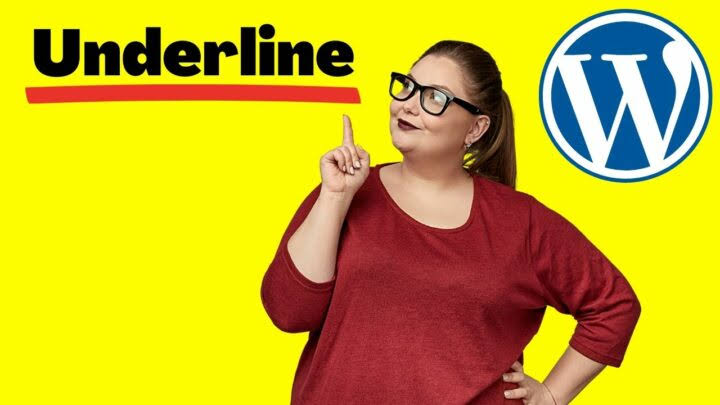
WordPress's afwezigheid van kleur en onderstreepte lettertype-opties kan worden toegeschreven aan verschillende factoren. Hier volgen enkele veelvoorkomende redenen waarom u dit probleem kunt tegenkomen:
Beperkingen van de Gutenberg-editor of de blokeditor
WordPress introduceerde de Gutenberg-editor (de Block Editor) als de standaard content-editor sinds versie 5.0. Hoewel Gutenberg veel voordelen biedt, ontbreekt het mogelijk aan enkele opmaakopties in de klassieke editor, waardoor gebruikers denken dat specifieke opties ontbreken.
Onvoldoende gebruikersmachtigingen
Sommige opmaakopties kunnen beperkt zijn, afhankelijk van de gebruikersrol en machtigingen die aan een bepaalde gebruiker zijn toegewezen. Als de gebruiker niet over de benodigde bevoegdheden beschikt, heeft hij mogelijk geen toegang tot de instellingen voor kleuren en lettertypen.
Lezen: Hoe het SEO-conflict van de Rank Math Plugin op te lossen?
Beperkingen van het thema
Specifieke WordPress-thema's ondersteunen mogelijk geen aangepaste tekstkleuren of onderstreepte lettertypen. Thema's bepalen het uiterlijk en de functionaliteit van uw website, en sommige thema's hebben mogelijk beperkte stijlopties voor tekst.
Plug-in conflicten
Incompatibiliteit tussen verschillende plug-ins of tussen een plug-in en het thema kan leiden tot het verdwijnen van specifieke editoropties, waaronder tekstkleur en onderstreping. Dit zal waarschijnlijk gebeuren als de plug-ins het gedrag van de standaardeditor wijzigen of uitbreiden.
Verouderde WordPress-versie
Het uitvoeren van een verouderde versie van WordPress kan ook verschillende problemen veroorzaken, waaronder ontbrekende editoropties. Door ervoor te zorgen dat u over de nieuwste versie beschikt, kunt u dergelijke problemen oplossen.
Leer: Beste WordPress SEO-bureaus
Problemen met cache en browser
Soms kunnen tijdelijke glitches zoals cacheproblemen of browsergerelateerde problemen het uiterlijk van de editoropties verstoren.
Nu we enkele mogelijke redenen hebben geïdentificeerd, gaan we eens kijken naar de oplossingen om de ontbrekende kleur terug te brengen en lettertype-opties in WordPress te onderstrepen.
Oplossing voor het probleem van ontbrekende kleur- en onderstreepte lettertype-opties in WordPress
Om het probleem van ontbrekende kleuren en onderstreepte lettertype-opties in WordPress aan te pakken, kun je deze stappen voor probleemoplossing volgen:
Overschakelen naar de klassieke editor (indien van toepassing)
Als je de Gutenberg-editor gebruikt en vermoedt dat dit het probleem veroorzaakt, kun je tijdelijk overschakelen naar de klassieke editor. U kunt de plug-in "Classic Editor" installeren vanuit de WordPress-plug-inrepository. Eenmaal geactiveerd, zou de Classic Editor de vertrouwde opmaakopties moeten herstellen, inclusief tekstkleur en onderstreping.
Weten: Hoe WordPress White Screen Of Death-fout op te lossen?
Gebruikersmachtigingen controleren
Zorg ervoor dat de gebruikersrol die u gebruikt om inhoud te bewerken, toegang heeft tot opties voor tekstopmaak. Gebruikers met de rollen 'Inzender' of 'Abonnee' hebben mogelijk beperkte bewerkingsmogelijkheden. Log in met een account met de rechten "Editor" of "Administrator" om indien nodig toegang te krijgen tot alle opmaakopties.
Installeer opmaakplug-ins
Om de opmaakopties te verbeteren zonder met code om te gaan, kunt u overwegen plug-ins zoals "TinyMCE Advanced" of "Ultimate TinyMCE" te installeren. Deze plug-ins bieden extra opmaakfuncties, waaronder kleur- en onderstreepte lettertype-opties.
WordPress en plug-ins bijwerken
Zorg ervoor dat je de nieuwste versie van WordPress gebruikt en dat al je geïnstalleerde plug-ins up-to-date zijn. Een verouderde WordPress-installatie of plug-ins kan leiden tot compatibiliteitsproblemen en ontbrekende functies.
Zie ook: Fix "Er is een fout opgetreden bij het uploaden ..." In WordPress
Cache en cookies wissen
Wis het cachegeheugen en de cookies van uw browser, of probeer de website vanuit een andere browser te openen. Problemen met caching kunnen soms de goede werking van de WordPress-editor verstoren.
Aangepaste CSS inspecteren
Als je aangepaste CSS aan je thema hebt toegevoegd, kan dit van invloed zijn op de zichtbaarheid van specifieke opmaakopties. Controleer de aangepaste CSS van je thema en zorg ervoor dat deze niet in strijd is met de stijlen van de editor.
Controleer op JavaScript-fouten
Inspecteer de console van uw browser op JavaScript-fouten. Fouten in JavaScript-code kunnen de functionaliteit van de editor verstoren en kunnen te maken hebben met de ontbrekende opties.
Know: Fix WordPress "Publiceren mislukt. Het antwoord is geen geldig JSON-antwoord." Uitgeven
Onderzoek mogelijke plug-inconflicten
Als u merkt dat de tekstkleur en het lettertype onderstrepen ontbreken na het installeren of activeren van een nieuwe plug-in, is er mogelijk een conflict tussen plug-ins. Volg deze stappen om dit probleem op te lossen en op te lossen:
- Begin met het deactiveren van alle plug-ins op uw WordPress-website.
- Activeer geleidelijk elke plug-in opnieuw en controleer na elke activering of de kleur- en onderstreepte lettertype-opties terug zijn.
- Als u ontdekt dat het probleem terugkeert na het activeren van een specifieke plug-in, veroorzaakt die plug-in waarschijnlijk het conflict.
- Neem contact op met de ontwikkelaar voor hulp of overweeg een alternatieve plug-in te zoeken die goed werkt met je thema en andere plug-ins.
Zoek hulp bij WordPress-experts
Als je verschillende oplossingen hebt geprobeerd, maar de ontbrekende opmaakopties nog steeds niet kunt vinden, is het misschien tijd om advies in te winnen bij een WordPress-expert. Deze professionals weten hoe ze door de fijne kneepjes, plug-ins en aanpassingen van uw thema moeten navigeren. Ze kunnen het probleem analyseren, oplossingen op maat bieden en ervoor zorgen dat uw website de gewenste opmaak krijgt. Een bekwame WordPress-expert kan complexe problemen aanpakken en uw o WordPress-ervaring verbeteren.
Leren: Elementor vastgelopen op laadscherm? Hier leest u hoe u dit kunt oplossen!
Samenvatting
Het tegenkomen van ontbrekende kleuren en onderstreepte lettertype-opties in WordPress kan frustrerend zijn voor gebruikers die de visuele aantrekkingskracht van hun website-inhoud willen verbeteren. In deze handleiding zijn enkele veelvoorkomende redenen voor dit probleem onderzocht, zoals beperkingen in de Gutenberg-editor, beperkingen voor gebruikersrechten, themabeperkingen, plug-inconflicten, verouderde software en cache-/browserproblemen.
Door de bovenstaande stappen te volgen, zou je in staat moeten zijn om de oorzaak van de ontbrekende kleur te achterhalen en lettertype-opties in WordPress te onderstrepen en deze met succes te herstellen. Vergeet niet om een back-up van de website te maken voordat u belangrijke wijzigingen aanbrengt om mogelijk gegevensverlies te voorkomen.
Wilt u uw WordPress-website onderhouden?
Neem contact met ons op voor de beste WordPress-onderhouds- en onderhoudsservices voor uw WordPress-site